Como corrigir o “erro ao estabelecer uma conexão de banco de dados” no WordPress
Publicados: 2022-02-07Você acabou de tentar acessar seu site WordPress apenas para ser recebido por uma mensagem assustadora dizendo Erro ao estabelecer uma conexão com o banco de dados em vez do seu site WordPress?
O erro ao estabelecer uma conexão de banco de dados do WordPress é um erro um tanto comum que aparece rotineiramente após alterar hosts ou migrar um site WordPress, embora você também possa vê-lo em outras situações.
Pode ser assustador porque parece que seu site desapareceu completamente e todos os seus dados desapareceram.
Primeiro – não se preocupe . Mesmo que as coisas pareçam ruins agora, todos os dados do seu site devem estar seguros e protegidos no banco de dados. Falaremos mais sobre isso em um segundo, mas o problema aqui é que seu site WordPress não consegue acessar seus dados, não que os dados não existam.
Em segundo lugar, existem algumas etapas de solução de problemas que você pode executar para corrigir o problema rapidamente e fazer com que seu site funcione novamente. Portanto, você deve ser capaz de corrigir o problema com o mínimo de esforço.
Neste post, faremos duas coisas:
Primeiro, explicaremos um pouco mais sobre o que significa o erro Erro ao estabelecer uma conexão com o banco de dados do WordPress e por que você pode estar vendo isso.
Em segundo lugar, mostraremos como corrigir o erro do WordPress ao estabelecer uma mensagem de conexão com o banco de dados para sempre. As etapas exatas de solução de problemas que você precisará executar geralmente dependem de quando você encontrar a mensagem, portanto, compartilharemos diferentes etapas de solução de problemas para dois cenários:
- Vendo este erro em um site recém-criado ou logo após migrar um site.
- Vendo este erro em um site existente onde você não alterou nada.
No final, você deve ter um site WordPress totalmente funcional novamente!
O que significa “Erro ao estabelecer uma conexão de banco de dados”?
A mensagem de erro Erro ao estabelecer uma conexão com o banco de dados deve ser algo como isto em seu site WordPress:
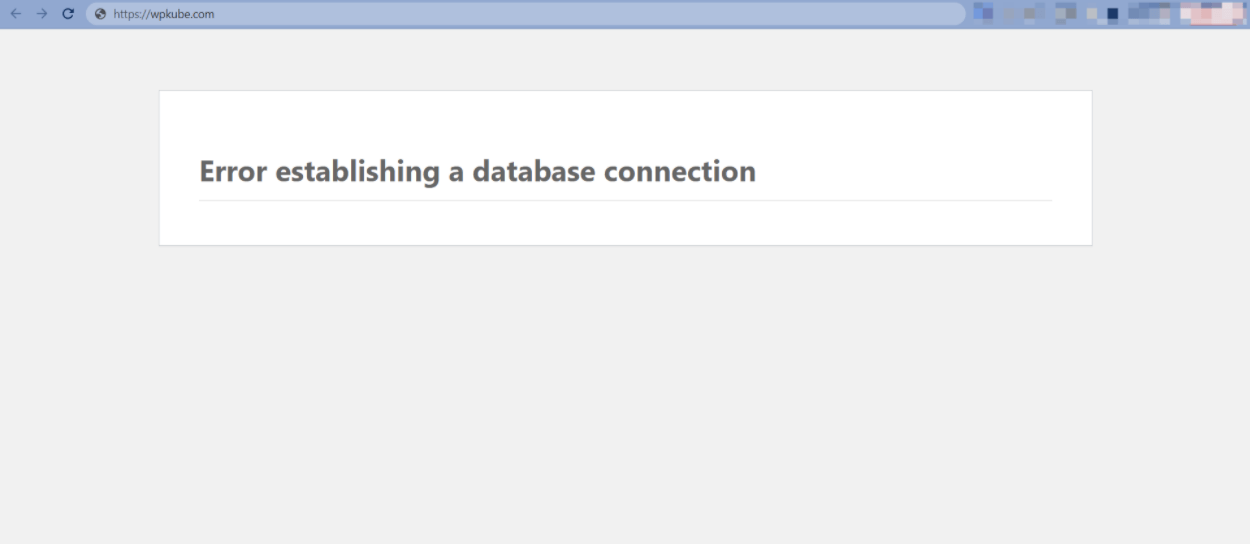
Para ajudá-lo a entender o que essa mensagem de erro significa, primeiro precisamos dividir o WordPress em seus dois componentes fundamentais.
Existem aproximadamente duas partes no seu site WordPress:
- Seus arquivos – estes são os arquivos PHP e HTML do seu site, suas folhas de estilo CSS, seus scripts JavaScript e assim por diante.
- Seus dados – este é o conteúdo da postagem do seu blog, as configurações do seu site, seus usuários, seus comentários e assim por diante.
Todos os arquivos do seu site ficam em seu servidor, mas todos os dados do seu site ficam no banco de dados (daí o nome).
Se os arquivos do seu site não puderem “conversar” com o banco de dados, seu site não terá como acessar todo o conteúdo, configurações etc. necessários para renderizá-lo aos visitantes.
Como é impossível exibir seu site sem acessar o banco de dados, seu O site WordPress exibirá a mensagem Erro ao estabelecer uma conexão com o banco de dados .
O que pode fazer com que seu site tenha problemas para se conectar ao banco de dados? Bem, vamos nos aprofundar nisso nas etapas de solução de problemas na próxima seção, mas alguns dos problemas mais comuns são os seguintes:
- Credenciais de banco de dados incorretas – assim como você precisa de um nome de usuário/senha para fazer login no painel do WordPress, seu site precisa de um nome de usuário/senha para se conectar ao banco de dados. Se essas credenciais estiverem erradas ( ou se o nome do banco de dados estiver errado ), isso acionará o erro. Esse problema pode acontecer muito quando você migra um site para um novo host.
- Servidor de banco de dados que não responde – O servidor em que seu banco de dados reside pode cair, o que é um problema com sua hospedagem e não com seu site WordPress.
- Um banco de dados corrompido – Plugins, complementos, temas e interrupções de transferência de dados ruins podem deixar seu banco de dados sem tabelas ou completamente corrompido na pior das hipóteses. Felizmente, o WordPress inclui sua própria ferramenta de reparo de banco de dados.
- Arquivos corrompidos do WordPress – problemas com os arquivos principais do WordPress também podem causar esse erro em situações marginais. A correção é reenviar uma cópia limpa do software principal do WordPress.
Na próxima seção, descreveremos as soluções mais comuns que funcionam.
Como corrigir erro ao estabelecer uma conexão de banco de dados no WordPress
Existem duas situações de alto nível em que você pode ver a mensagem Erro ao estabelecer uma conexão com o banco de dados no WordPress:
- Depois de migrar um site para um novo host/servidor ou tentar criar uma nova instalação do WordPress.
- Em um site existente em que você não fez nenhuma alteração recente.
Essas situações normalmente têm correções diferentes, então vamos dividi-las em seções diferentes. Você pode clicar nos links acima para ir direto para a seção específica do seu cenário.
Com isso dito, isso pode ser um erro complicado. Portanto, se as dicas de uma seção não funcionarem, recomendamos também tentar as dicas da outra seção. Basicamente, estamos apenas tentando direcioná-lo para as etapas de solução de problemas com maior probabilidade de corrigir sua situação específica para que você não perca tempo.
1. Mensagem de erro após migrar um site ou criar um novo site
Se você vir a mensagem Erro ao estabelecer uma conexão com o banco de dados após migrar seu site WordPress para um novo host ou criar um novo site WordPress, o problema quase sempre são credenciais de banco de dados incorretas.
Para que seu site WordPress se conecte ao banco de dados, ele precisa saber as seguintes informações sobre o banco de dados:
- Nome do banco de dados
- Nome de usuário do banco de dados
- Senha do usuário do banco de dados
- Local do banco de dados
Quando você migra um site, às vezes as credenciais do banco de dados no novo host podem ser diferentes do que estavam no host antigo, o que acionará o erro.
Veja como você pode corrigir isso.
Verifique suas credenciais de login do banco de dados
Para começar, você deve descobrir quais credenciais do WordPress seu site WordPress está configurado para usar.
Para fazer isso, você precisará acessar o arquivo wp-config.php do seu site, que você pode fazer conectando-se ao seu servidor via FTP ou usando algo como o Gerenciador de Arquivos cPanel ou a ferramenta de gerenciamento de arquivos do seu host.
O arquivo wp-config.php deve estar localizado na pasta raiz do seu site. Abra o arquivo e procure as seguintes linhas de código:
// ** MySQL settings - You can get this info from your web host ** // /** The name of the database for WordPress */ define('DB_NAME', 'database_name'); /** MySQL database username */ define('DB_USER', 'database_user'); /** MySQL database password */ define('DB_PASSWORD', 'database_password'); /** MySQL hostname */ define('DB_HOST', 'localhost');Os detalhes no segundo par de parênteses, onde temos 'database_name', 'database_user' etc, não aparecerão como mostrado no código acima. Esses detalhes são específicos para seu site e host.
As quatro linhas significam simplesmente:
-
'database_name'– O nome do seu banco de dados vai aqui, por exemplo, 'wordpress_vista' -
'database_user'– Seu nome de usuário do banco de dados vai aqui, por exemplo, 'wordpress_new' -
'database_password'– Aqui é onde você coloca a senha do seu usuário do banco de dados, por exemplo, '[email protected]#[email protected]#' -
'localhost'– Aqui é onde você insere seu host de banco de dados. O padrão é 'localhost' para a maioria dos hosts da web.
Se qualquer uma dessas quatro credenciais estiver incorreta, você receberá a mensagem Erro ao estabelecer uma conexão com o banco de dados .
Neste momento, o que você precisa fazer é contra-verificar essas credenciais em relação às armazenadas em seu banco de dados.
Verifique o nome do banco de dados
Primeiro, vamos verificar se você tem o nome correto do banco de dados em seu wp-config.php . Conclua as seguintes etapas:
Para começar, abra o phpMyAdmin. Na maioria das contas de hospedagem, como HostGator, GoDaddy e Bluehost, o phpMyAdmin geralmente está localizado na guia Bancos de dados ou Ferramentas de banco de dados no cPanel ou algo semelhante:
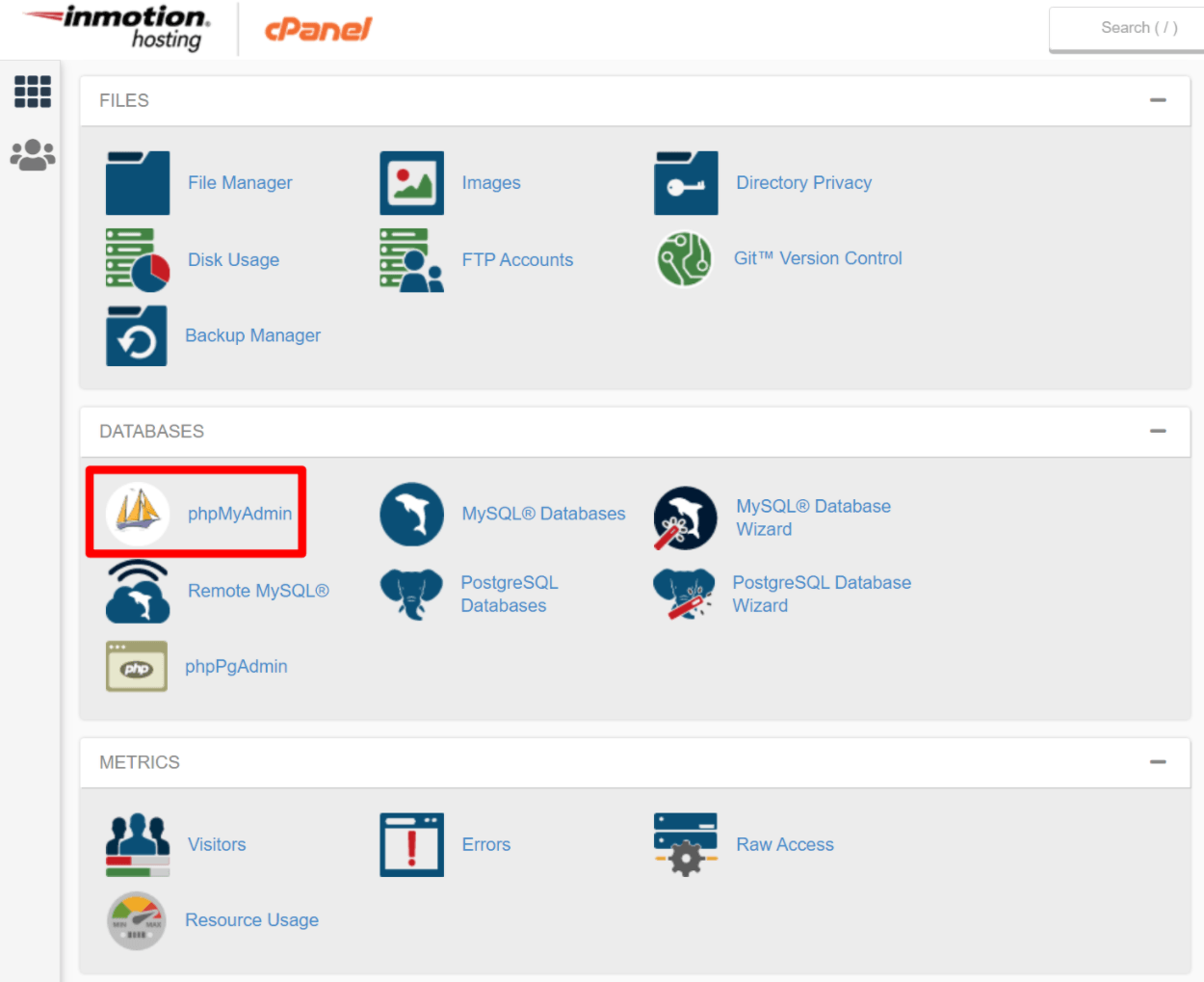
Seu host deve fazer seu login automaticamente no phpMyAdmin. Ou você pode ser solicitado a fornecer uma tela de login em casos raros.
Assim que estiver logado no phpMyAdmin, clique na guia Bancos de Dados para consultar uma lista de seus bancos de dados. Na lista de bancos de dados, você pode ver o banco de dados que aparece após DB_NAME em seu arquivo wp-config.php ?
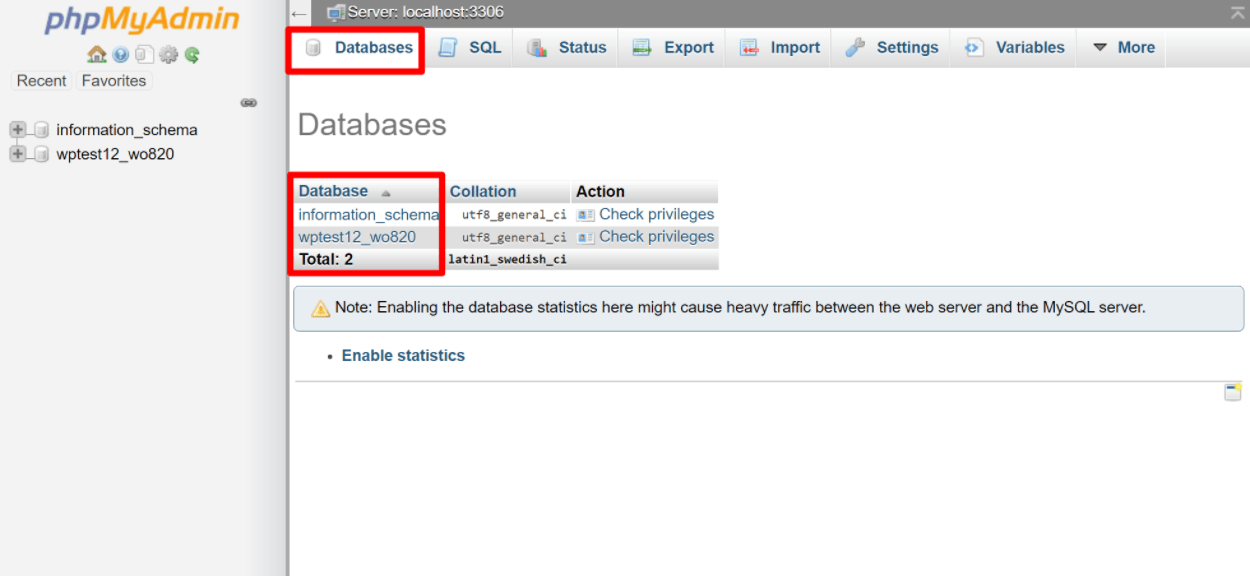
Se você pode ver, você é ouro – o problema não está no nome do banco de dados. Se você não consegue ver o banco de dados no phpMyAdmin, você precisa entrar em contato com seu provedor de hospedagem WordPress, pois o problema pode ser o servidor deles.
Se o banco de dados não existir, você precisará restaurar um do backup (se você tiver um backup) ou criar um novo. Veja por que é super importante fazer backup do seu site WordPress?
Vamos supor que você tenha encontrado seu banco de dados e tenha o nome correto em wp-config.php. Agora, vamos verificar se seu nome de usuário, senha e host do banco de dados estão corretos.
Verifique seu nome de usuário e senha do banco de dados
Verificar seu nome de usuário e senha envolve um pouco de trabalho. Você precisa criar um arquivo .php e armazená-lo na pasta raiz do WordPress. Esta é a mesma pasta onde você encontrou o arquivo wp-config.php . Crie um novo arquivo .php e nomeie-o como check.php ou o que você quiser.
Você pode criar o arquivo usando FTP ou através de algo como o cPanel File Manager:
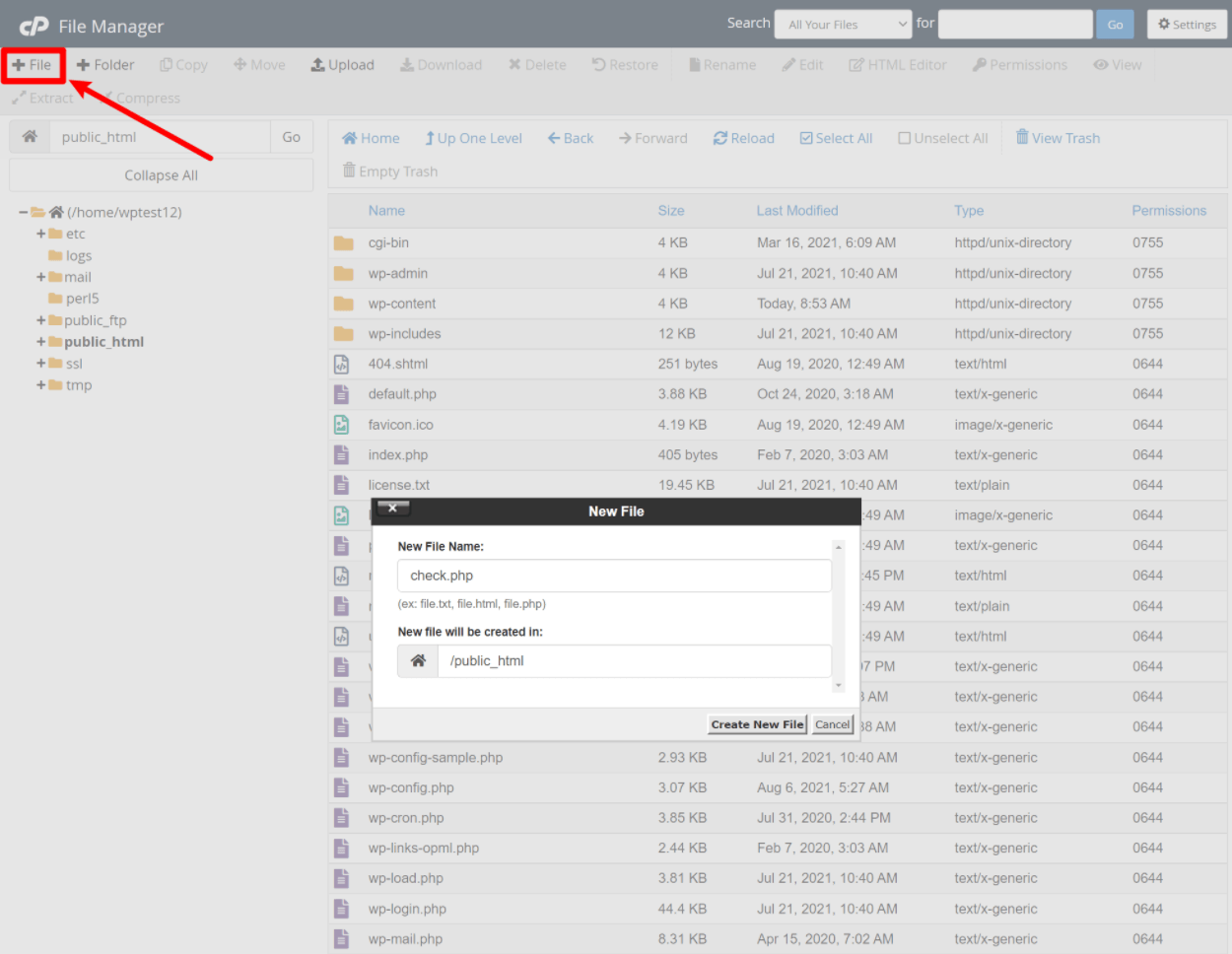
Depois de criar o arquivo, ele deve aparecer em sua pasta raiz em um momento. Clique com o botão direito nele e escolha Code Edit ou selecione-o e clique em Code Editor no menu. Isso deve levá-lo a uma página em branco. Adicione o seguinte código:
<?php $link = mysql_connect('localhost', 'root', 'password'); if (!$link) die('Could not connect: ' . mysql_error()); echo 'Connected successfully'; mysql_close($link); ?> Certifique-se de substituir 'localhost' – 'root' – e 'password' pelo host do banco de dados ( quase sempre será o padrão, localhost ), nome de usuário e senha em wp-config.php respectivamente. Salve as alterações e acesse a seguinte URL em seu navegador da web – yoursite.com/check.php .
Certifique-se de substituir yoursite.com pelo seu nome de domínio real.
Se você vir a mensagem "Conectado com sucesso", seus detalhes de login estão corretos.
Se você vir “Não foi possível conectar: Acesso negado para usuário 'seunomedeusuário'@'localhost' (usando senha: suasenha)” ou algum outro erro, seu host de banco de dados, nome de usuário ou senha é o culpado aqui.
Se seus detalhes de login não estiverem funcionando, você precisa criar novos e então atualizar seu wp-config.php com os novos detalhes.
Muitas vezes, a opção mais fácil aqui é apenas:

- Crie um novo usuário de banco de dados.
- Atribua esse usuário ao banco de dados do seu site WordPress.
- Atualize seu arquivo
wp-config.phppara usar esse novo usuário do banco de dados.
À parte: Seu problema pode ser resultado da última credencial, DB_HOST. Por padrão, a maioria dos hosts da web usa 'localhost', mas você pode tentar alterar isso para um endereço IP ou URL de acordo com seu host. Você pode obter uma lista de hosts e seus valores DB_HOST no WordPress Codex. Se o seu host não estiver na lista, entre em contato com eles para obter essas informações.
Continuando, vamos criar um novo usuário.
Criar novo usuário e senha do banco de dados
Volte ao seu cPanel e acesse os bancos de dados MySQL. Ele também está localizado em ferramentas de banco de dados , a mesma guia que você encontrou no phpMyAdmin:
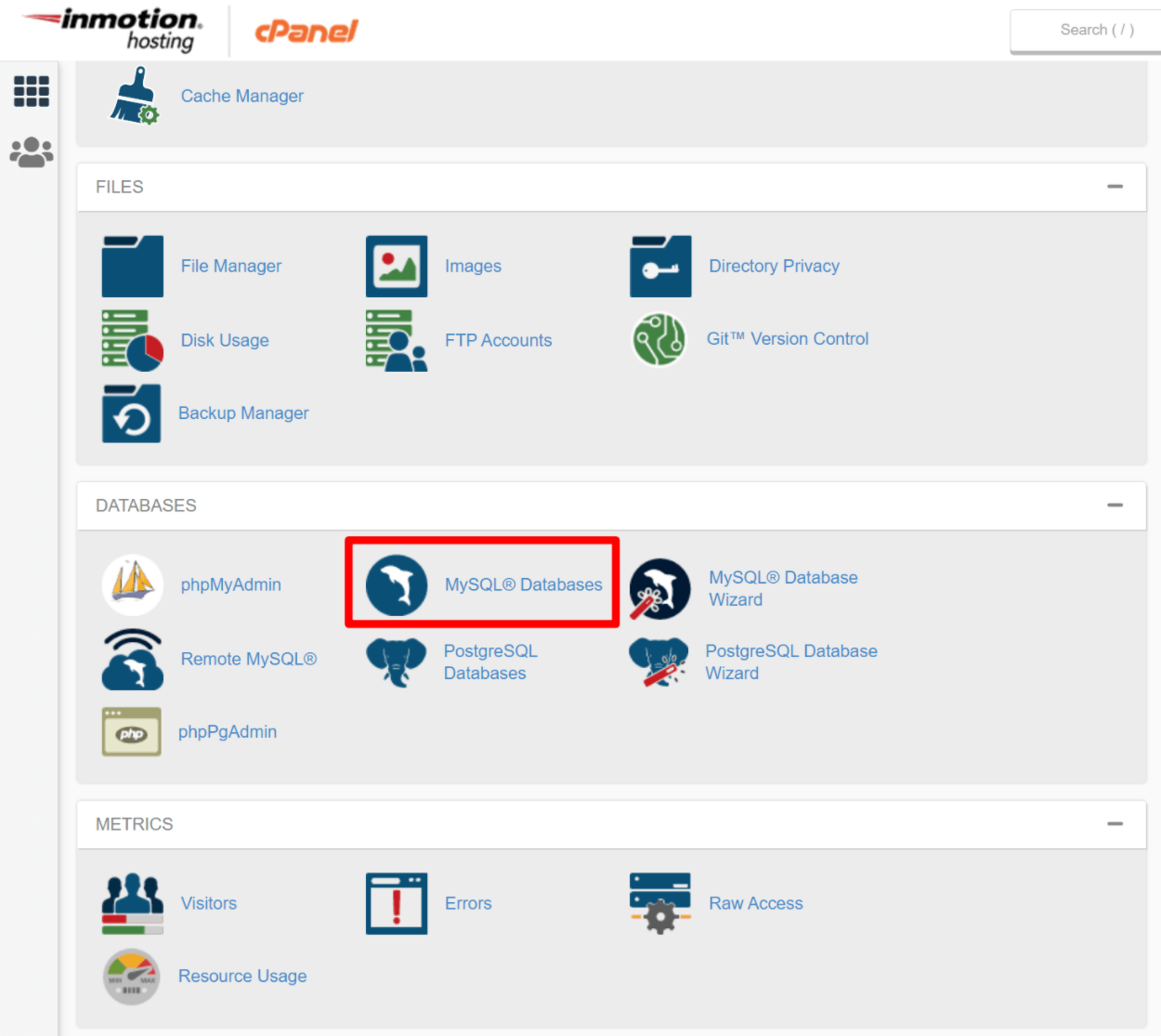
Clicar em MySQL Databases deve abrir algo assim:
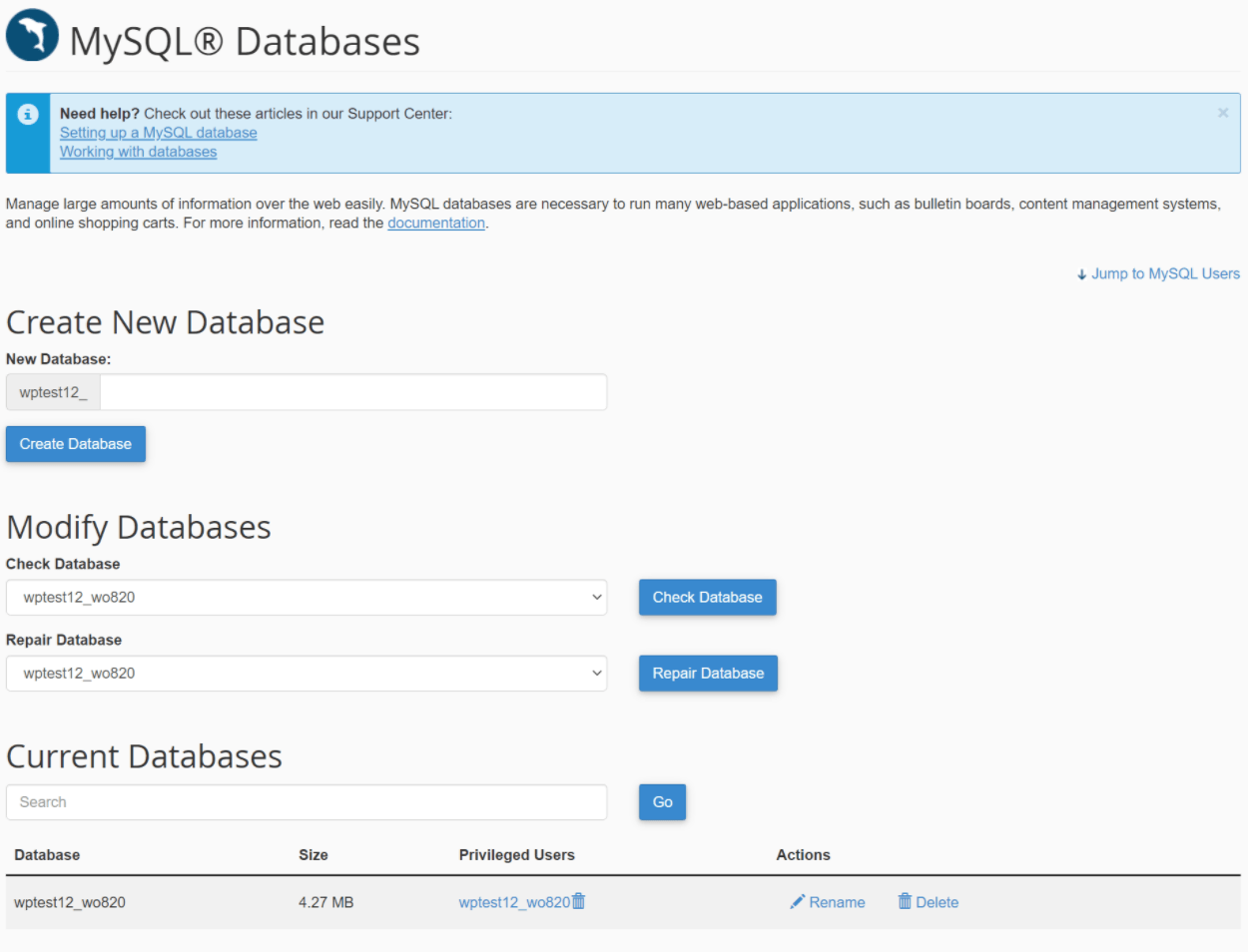
Depois que a tela MySQL Databases for carregada, navegue até onde você tem MySQL Users . Abaixo disso, você notará Adicionar novo usuário:
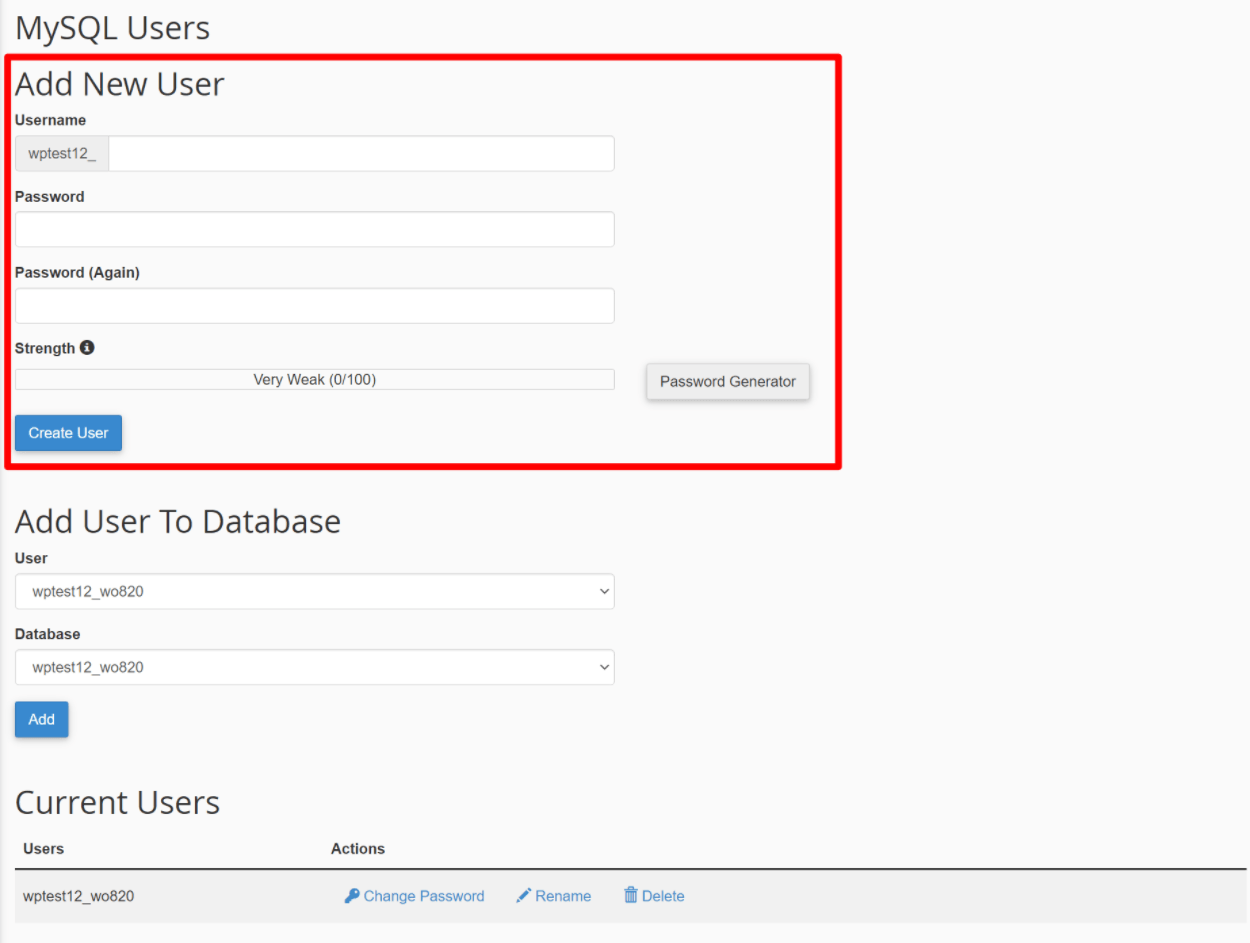
Digite um novo nome de usuário e senha e clique em Criar usuário . Anote esses detalhes para o arquivo wp-config.php .
Nota: Sua configuração pode ser diferente, mas o procedimento é praticamente o mesmo.
Depois de criar o novo usuário, você precisa atribuir o usuário ao seu banco de dados WordPress. Este é o banco de dados que é mostrado após DB_NAME em seu arquivo wp-config.php .
Para atribuir o usuário ao seu banco de dados, vá para a tela MySQL Databases mais uma vez e role para baixo até onde você verá Add User to Database:
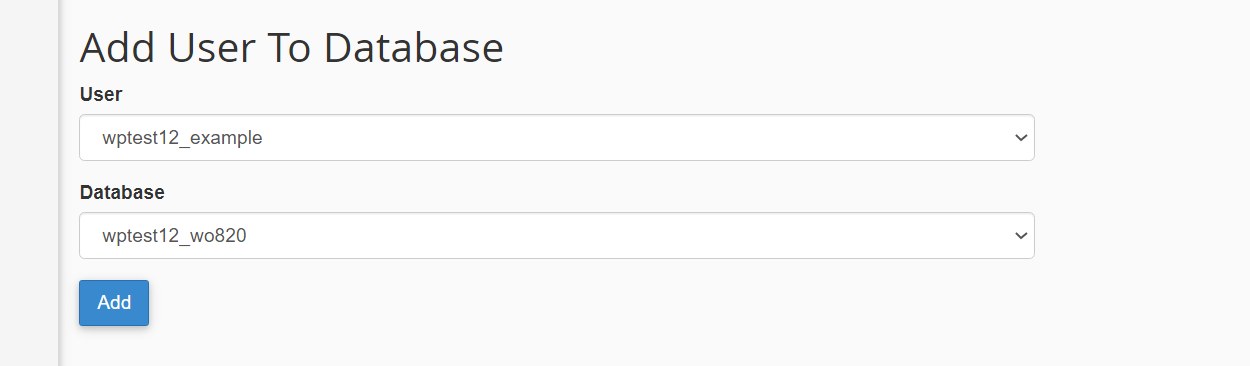
Selecione o usuário que você acabou de criar e seu banco de dados e clique em Adicionar . Na próxima tela, certifique-se de conceder ao usuário do banco de dados todos os privilégios e salve essas alterações:
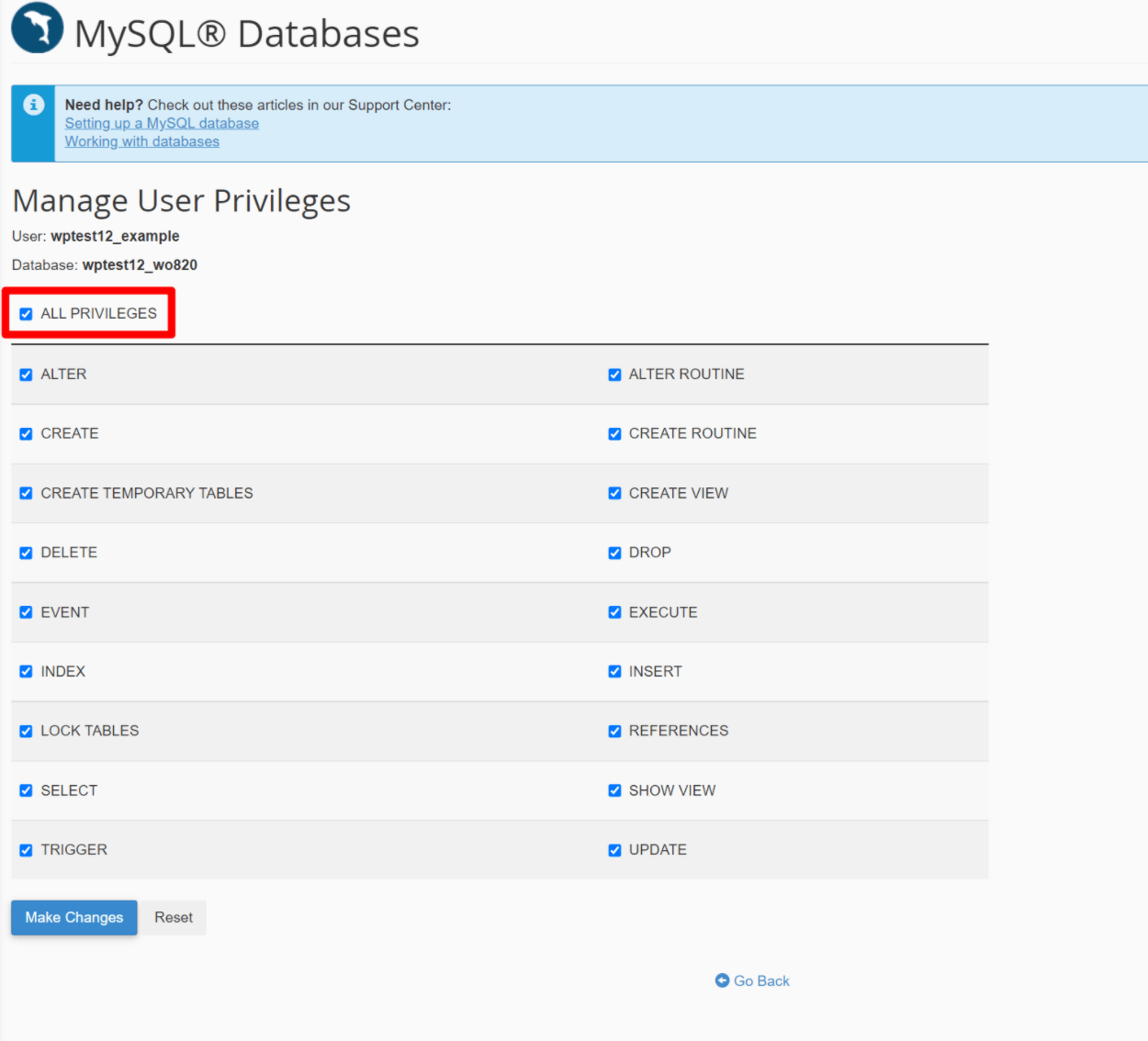
Agora, volte para wp-config.php e atualize o arquivo com as novas informações de nome de usuário e senha.
Certifique-se de que não há espaços entre as aspas. Por exemplo, ' your-username ' é ruim, mas 'your-username' é ótimo. Além disso, use aspas simples em vez de aspas duplas. Salve todas as alterações feitas em seu wp-config.php .
Agora, tente acessar seu site. Se tudo correu bem, deve estar funcionando novamente.
Você ainda está recebendo o erro? Se isso for um sim, você pode tentar as outras correções também.
2. Mensagem de erro em um site existente que você não migrou
Se você vir a mensagem Erro ao estabelecer uma conexão de banco de dados em um site existente onde não fez grandes alterações recentemente (como migrar para um novo host), pode ser um pouco mais complicado solucionar o problema. No entanto, ainda existem alguns passos que você pode tomar.
Certifique-se de que seu host não está enfrentando problemas
Antes de se aprofundar na solução de problemas do seu site, primeiro você deve certificar-se de que o problema não é causado pelo seu host.
Alguns hosts da web configuram seus ambientes de forma que o servidor de banco de dados do seu site fique separado do servidor de arquivos. Nessas configurações, é possível que o servidor de banco de dados esteja inativo, mas o servidor de arquivos ainda esteja funcionando. Quando isso acontecer, você verá a mensagem Erro ao estabelecer uma conexão com o banco de dados .
Um bom host deve monitorar isso e corrigir o problema rapidamente. No entanto, vale a pena enviar uma mensagem rápida para o suporte ou verificar o status de tempo de atividade do seu host apenas para descartar quaisquer problemas do lado dele.
Verifique se há banco de dados corrompido (e repare, se necessário)
Outro problema que pode afetar repentinamente um site WordPress é um banco de dados corrompido. Felizmente, é muito fácil testar se esse é o caso.
Para testar, tente abrir o painel de administração de back-end do seu site.
Se o seu painel de back-end carregar bem, mas o front-end do seu site mostrar a mensagem Erro ao estabelecer uma conexão com o banco de dados , você pode ter um banco de dados corrompido.
Ou você também pode ver uma mensagem diferente como “Uma ou mais tabelas de banco de dados não estão disponíveis” no back-end, que é outro sinal de um banco de dados corrompido.
Por outro lado, se você vir exatamente o mesmo Erro ao estabelecer uma mensagem de conexão de banco de dados no back - end e no front-end, esse não é o problema e não faz sentido continuar com esta etapa. Em vez disso, basta pular para a próxima etapa.
Então – como você pode consertar um banco de dados WordPress corrompido?
Felizmente, o WordPress inclui sua própria ferramenta para fazer isso – tudo que você precisa fazer é habilitá-lo. Aqui está a versão rápida para habilitar a ferramenta de reparo de banco de dados do WordPress – mostraremos instruções mais detalhadas abaixo:
- Acesse os arquivos do seu servidor conectando-se via FTP ou usando o cPanel File Manager (ou a ferramenta de gerenciamento de arquivos personalizada do seu host, se aplicável).
- Edite o arquivo
wp-config.php. - Adicione o seguinte trecho de código –
define ( 'WP_ALLOW_REPAIR' , true); - Visite
yoursite.com/wp-admin/maint/repair.phpno seu navegador, certificando-se de substituiryoursite.compelo seu nome de domínio real. - Execute a ferramenta de reparo do banco de dados clicando em Reparar Banco de Dados .
- Quando a ferramenta de reparo do banco de dados terminar, remova o trecho de código que você adicionou ao arquivo
wp-config.php.
Veja como é adicionar o trecho de código ao seu arquivo wp-config.php – adicione-o acima da linha que diz “/* Isso é tudo, pare de editar! Publicação feliz. */”
define ( 'WP_ALLOW_REPAIR' , true); 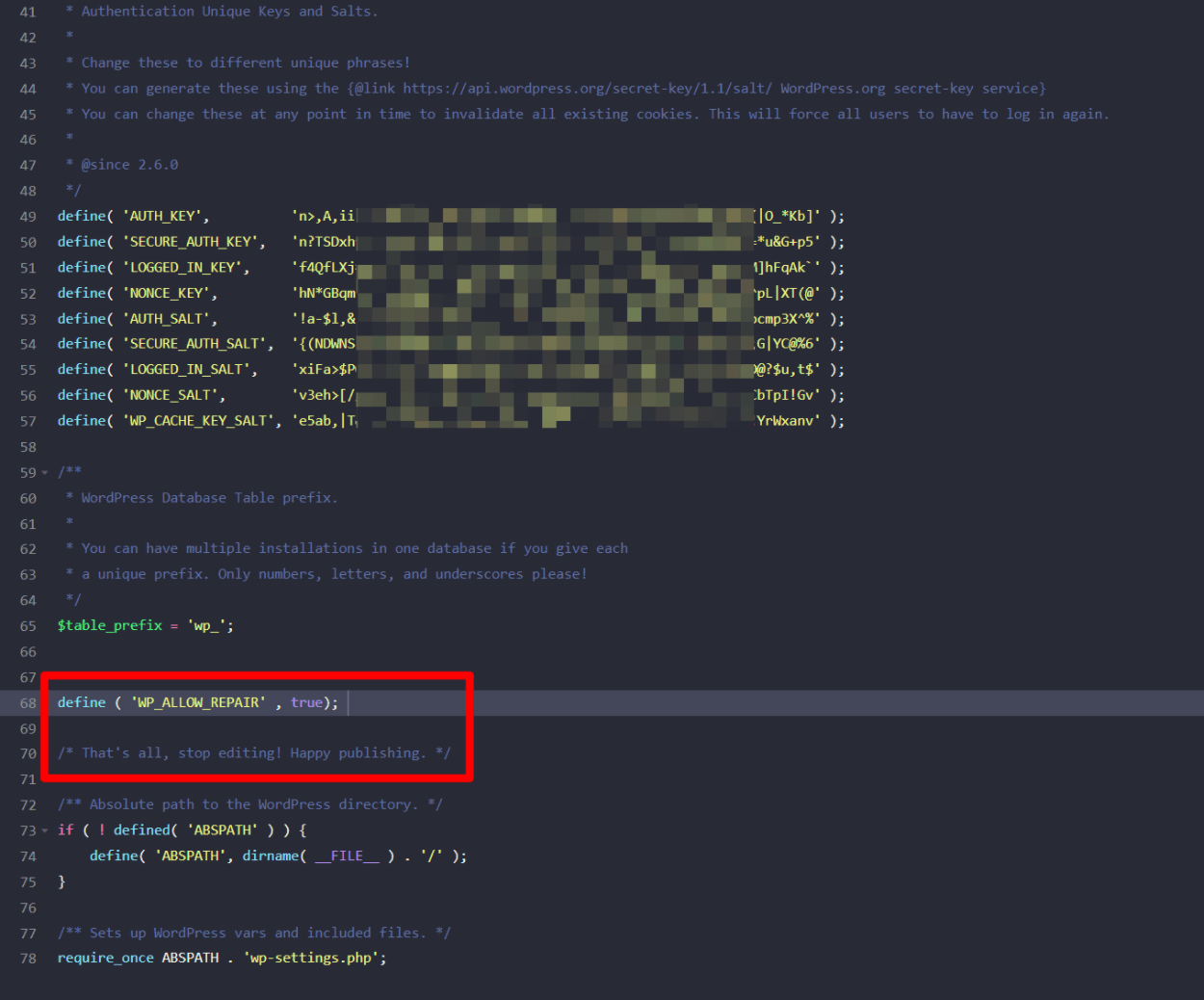
Depois de fazer isso, você pode ir para yoursite.com/wp-admin/maint/repair.php para iniciar a ferramenta de reparo de banco de dados. Clique no botão Reparar Banco de Dados para iniciar o processo e o WordPress cuidará do resto:
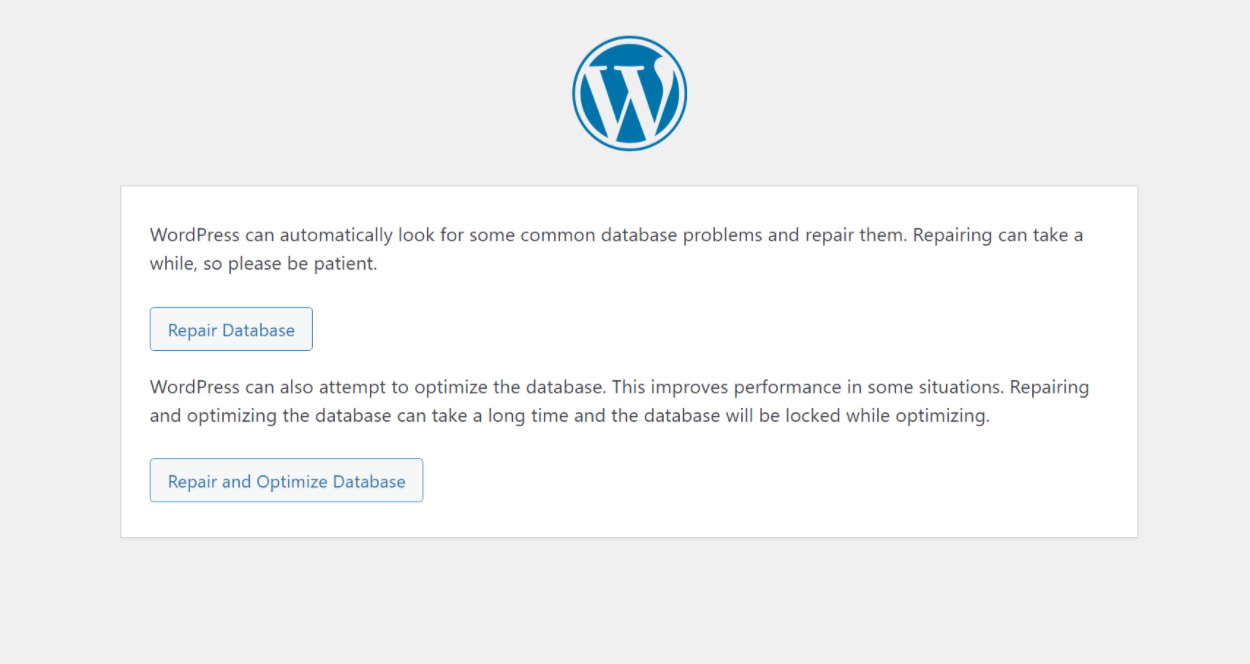
Quando o processo de reparo do banco de dados terminar, seu site deverá começar a funcionar novamente.
Se isso acontecer, certifique-se de voltar ao seu arquivo wp-config.php e remover o trecho de código que você adicionou anteriormente. Com este trecho de código adicionado, qualquer pessoa pode acessar a ferramenta de reparo de banco de dados, mesmo que não esteja logado no WordPress.
Você não quer isso, e é por isso que ele está desabilitado por padrão e por que você precisa desativá-lo novamente quando terminar.
Recarregue uma cópia limpa do WordPress para corrigir arquivos corrompidos
Além de um banco de dados corrompido, outra causa comum da mensagem Erro ao estabelecer uma conexão com o banco de dados pode ser arquivos principais do WordPress corrompidos.
Diagnosticar o problema específico é complicado, mas você encontrará muitas situações em que alguns ajustes estranhos em um determinado arquivo estão causando problemas.
Felizmente, você não precisa encontrar o erro específico. Em vez disso, você pode apenas reenviar uma cópia limpa do software principal do WordPress para garantir que todos os seus arquivos principais estejam exatamente como deveriam ser.
Não se preocupe – reenviar o software principal do WordPress não substituirá nenhum dos seus dados. É basicamente apenas reinstalar o software WordPress, que é o mesmo processo pelo qual seu site passa toda vez que você atualiza o WordPress.
No entanto, como você provavelmente não pode acessar seu painel do WordPress, precisará fazer isso via FTP.
Para começar, faça o seguinte:
- Vá para a página de download do WordPress em WordPress.org
- Baixe a versão mais recente do WordPress – deve ser um único arquivo zip com cerca de 15 MB
- Quando o download for concluído, extraia o arquivo zip em seu computador
Agora, você deve ter uma pasta que contém todo o software principal do WordPress.
Abra esta pasta e exclua os seguintes arquivos/pastas:
- pasta
wp-content -
wp-config-sample.php - arquivo
wp-config.php– esse arquivo não deveria estar lá, mas se você o vir por algum motivo, certifique-se de excluí-lo.
Depois de preparar a cópia limpa do WordPress excluindo esses arquivos/pastas, você estará pronto para carregá-la em seu site:
- Conecte-se ao servidor do seu site WordPress usando FTP
- Carregue todos os arquivos/pastas restantes do WordPress para sua pasta raiz. Você deseja que tudo corresponda para que os novos arquivos sejam carregados no mesmo local dos arquivos existentes.
- Quando o seu programa de FTP perguntar o que fazer com arquivos duplicados, diga para substituir todos os arquivos pela nova versão. Se você não vir um aviso sobre arquivos duplicados, verifique se está carregando os novos arquivos no local correto. Você deseja substituir todos os arquivos principais do WordPress existentes em seu servidor.
Quando o upload terminar, você deverá ter uma cópia limpa de todos os seus arquivos principais do WordPress e isso corrigirá o erro ao estabelecer uma mensagem de conexão com o banco de dados .
Nada Funciona? Tente restaurar um backup recente
Se nada funcionou até agora, sua melhor aposta pode ser apenas tentar restaurar seu site a partir do backup mais recente. Se você ou seu host fizerem backups regulares do seu site, você poderá restaurar seu site para a condição de funcionamento com pouca ou nenhuma perda de dados.
Corrija este erro do WordPress hoje
O erro do WordPress ao estabelecer um erro de conexão com o banco de dados pode ser frustrante. No entanto, em quase todas as situações, os dados do seu site ainda estão lá, você só precisa encontrar uma maneira de consertar a conexão para que o WordPress possa acessar o banco de dados novamente.
Nesta postagem, compartilhamos algumas dicas de solução de problemas para ajudar você a resolver o problema.
Se você migrou recentemente seu site ou criou uma nova instalação do WordPress, provavelmente é um problema com as credenciais do banco de dados do seu site. Caso contrário, tente as outras soluções para corrigir o problema.
Esperamos que este artigo tenha ajudado você a aprender como corrigir o erro “Erro ao estabelecer uma conexão com o banco de dados” no WordPress. Para algumas outras dicas sobre como solucionar problemas do WordPress, você também pode ver nosso artigo sobre como os iniciantes do WordPress podem evitar esses 7 erros comuns.
Agora você…
Você já experimentou e resolveu esse erro antes? O que causou isso e como você resolveu? Por favor, compartilhe suas dicas e soluções conosco e torne este post mais engenhoso. Desde já, obrigado!
